Olá, tudo bem? Me chamo Kevin Wauters, sou do time de consultores da Made4it e hoje vou passar para vocês como configurar CGNAT utilizando o script criado pela equipa da Made4it.
O Script cria o CGNAT do tipo determinístico, para entender melhor e ter mais informações dos tipos de CGNAT você pode ler nosso artigo anterior
Para criar o script, primeiro precisamos acessar a página https://www.made4it.com.br/cgnat/, ao acessar temos a página:
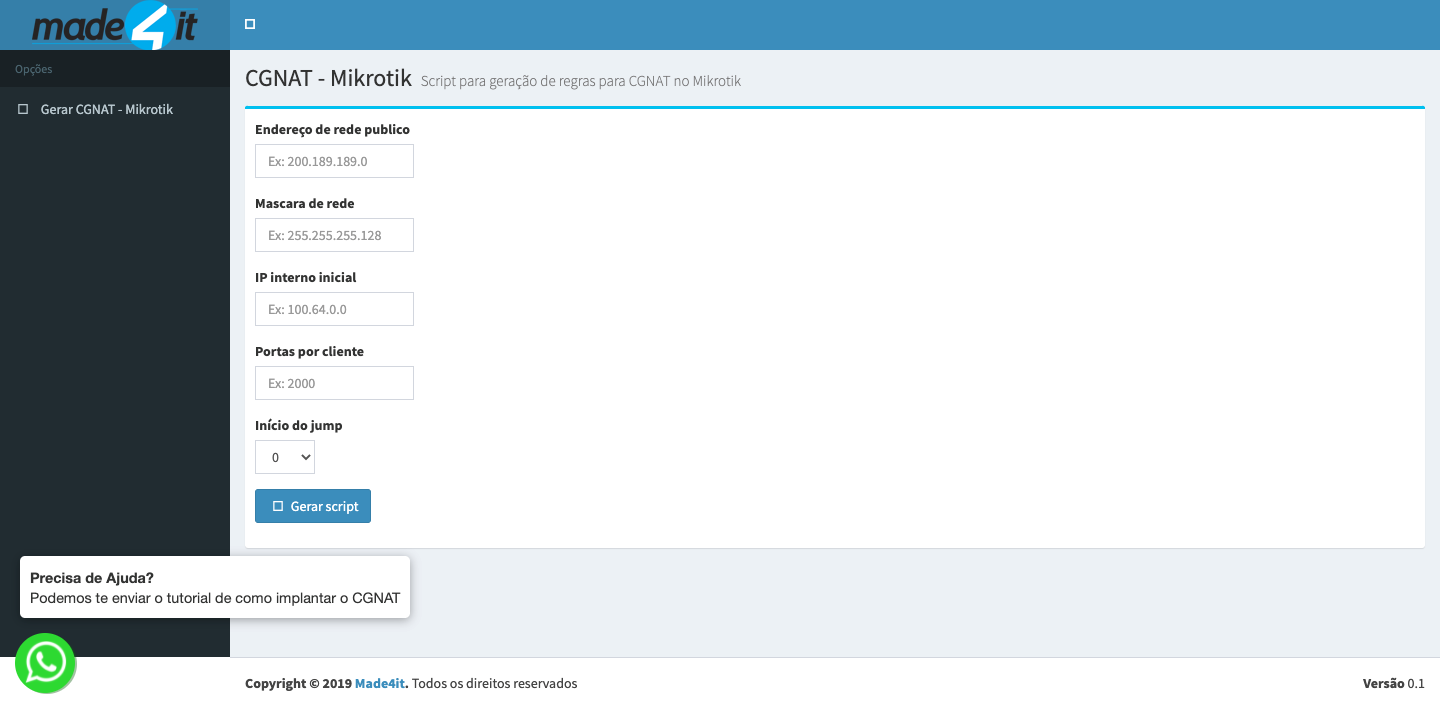
Nessa página temos alguns campos a serem preenchidos, sendo:
- Endereço de rede publico – Endereço de IP Público, que serão utilizados para fazer o NAT dos IP’s privados. Para um exemplo, vamos utilizar 200.0.0.0
- Máscara de rede – Máscara de rede por extenso do IP público. Para um exemplo, vamos utilizar o 255.255.255.252.
- IP interno inicial – IP privado utilizado pelos clientes. Para um exemplo, iremos utilizar o 100.64.0.0
- Portas por cliente – Número de portas do IP público que cada IP privado poderá utilizar. Para um exemplo, vamos utilizar o valor de 4000.
- Início do Jump – Número da regra de jump, caso for CGNAT novo manter em 0, alterar apenas em casos de adição de mais regras em um CGNAT em produção. Para um exemplo, iremos configurar como um novo
Preenchendo as informações teremos a página:
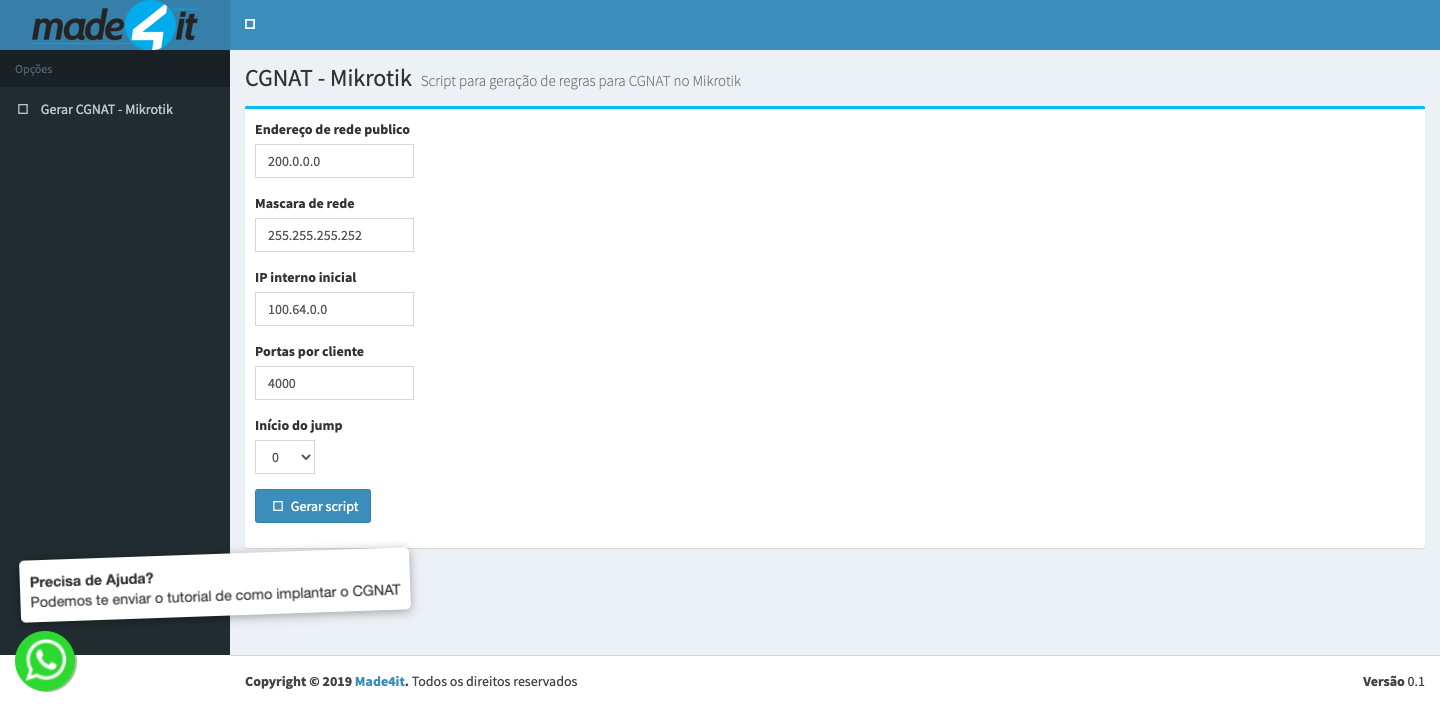
Agora basta clicar no botão para gerar o script do CGNAT e teremos
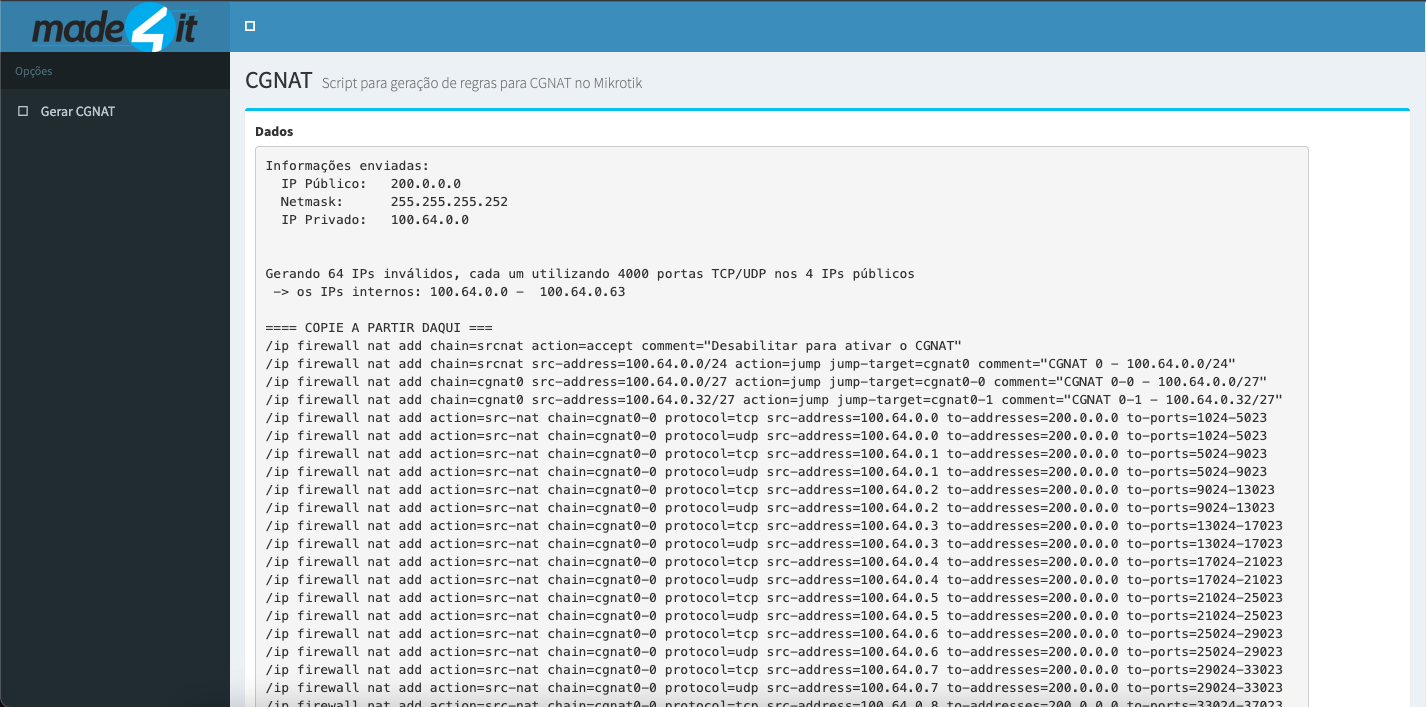
Nessa página teremos informações que colocamos para criar o CGNAT e também a informação sobre as regras criadas pelo script.
Agora precisamos passas esse script para um arquivo copiando as regras abaixo da parte indicada com “==== COPIE A PARTIR DAQUI ====” até o final da página. Ao colar no arquivo, basta salvar ele como um arquivo .rsc, por exemplo cgnat.rsc.
Em seguida, precisamos fazer o UPLOAD desse arquivo no Mikrotik que será o equipamento utilizado para fazer o NAT. Para isso, basta ir em FILES assim que logar via WINBOX.
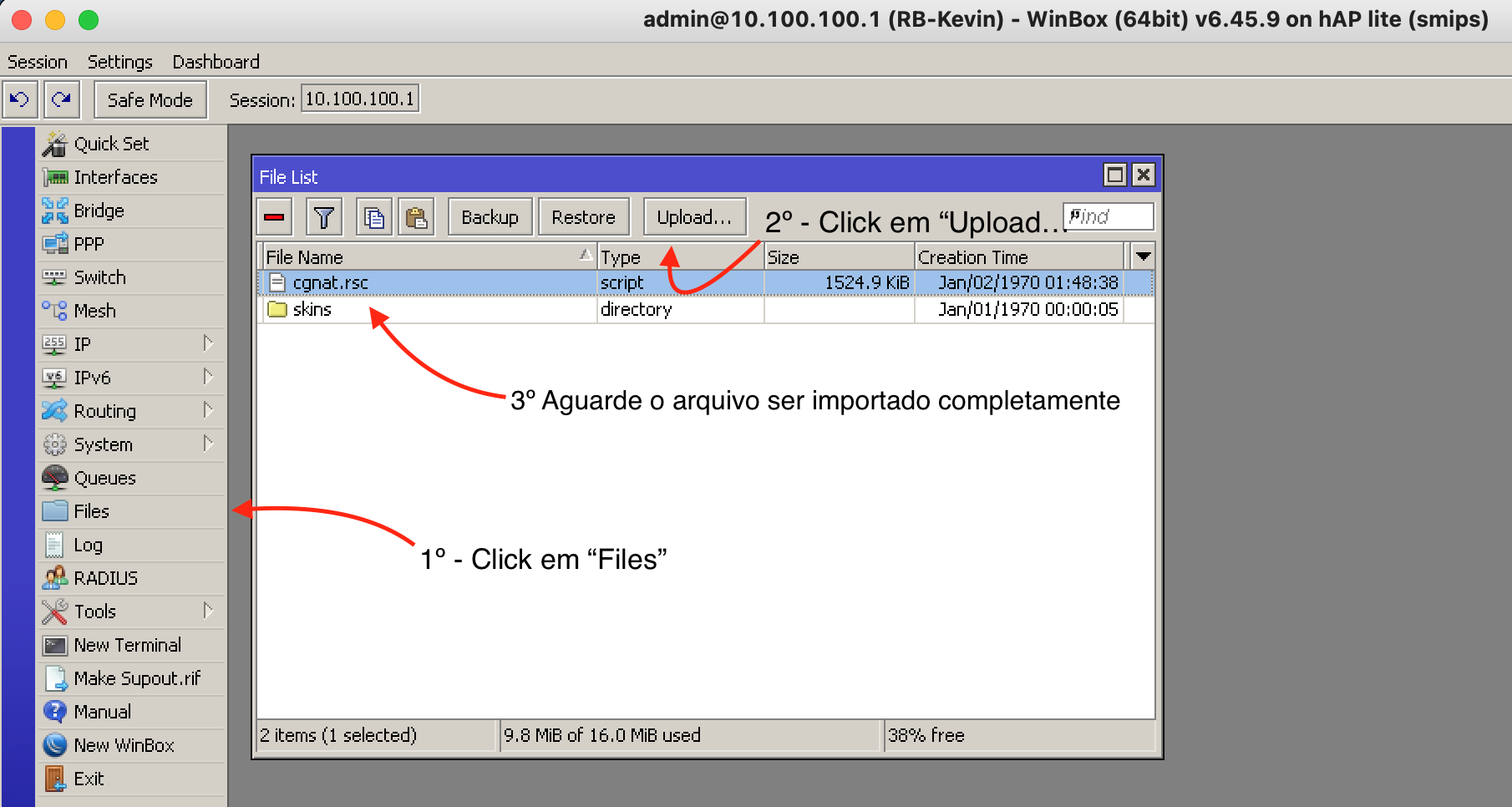
Com o arquivo no Mikrotik, podemos já lêlo, para que o mikrotik crie as regras. Basta abrir o terminal e digitar o comando “import file-name=cgnat.rsc” (altere onde está cgnat.rsc para o nome do arquivo que colocou) e dê enter para que o Mikrotik crie as regras.
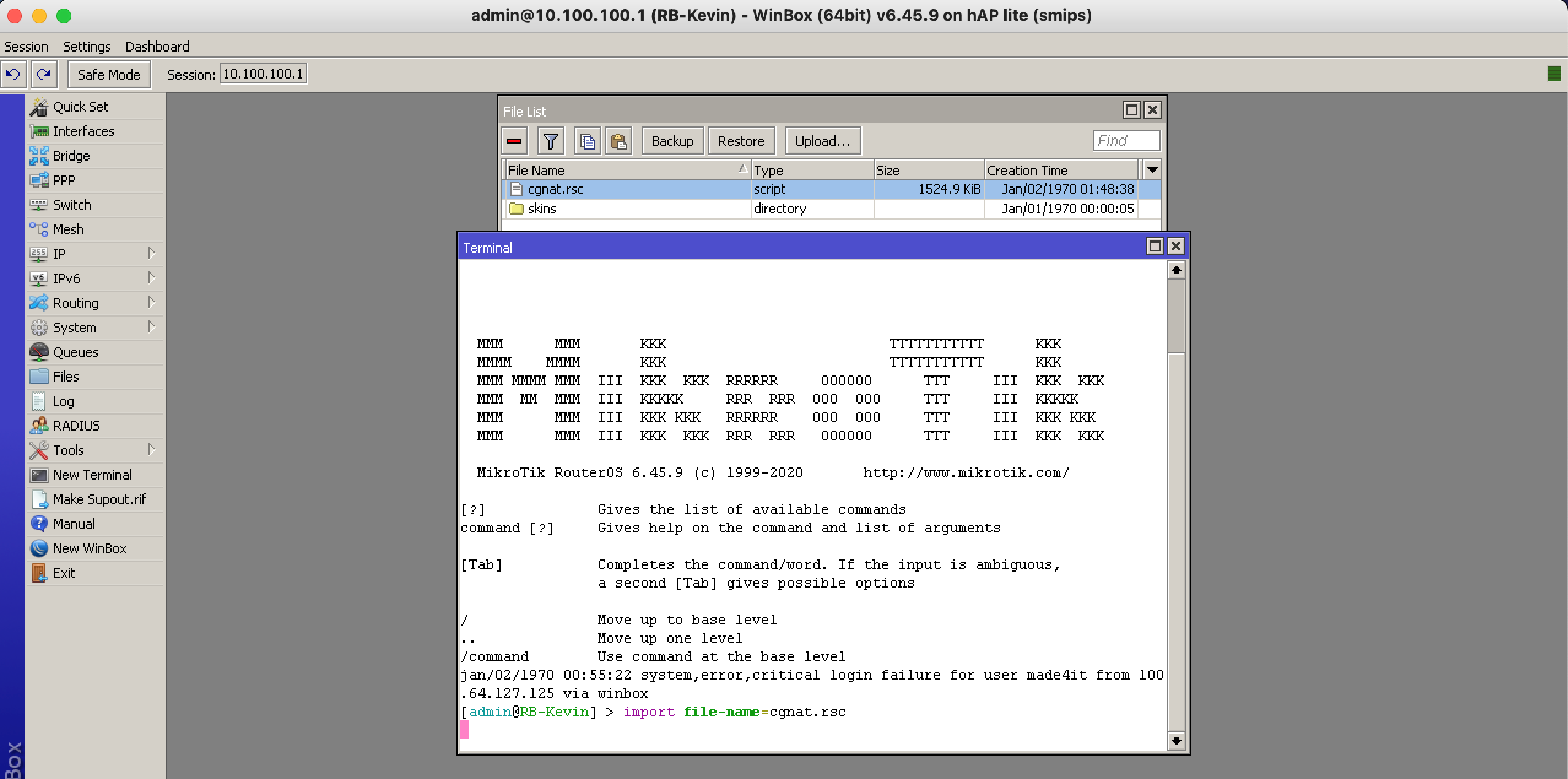
Ele ficará como se estivesse carregando, aguarde a mensagem “Script file loaded and executed successfully”, isso indica que o script foi lido por completo e as regras foram criadas com sucesso. Abrindo em IP, Firewall, NAT teremos as regas.
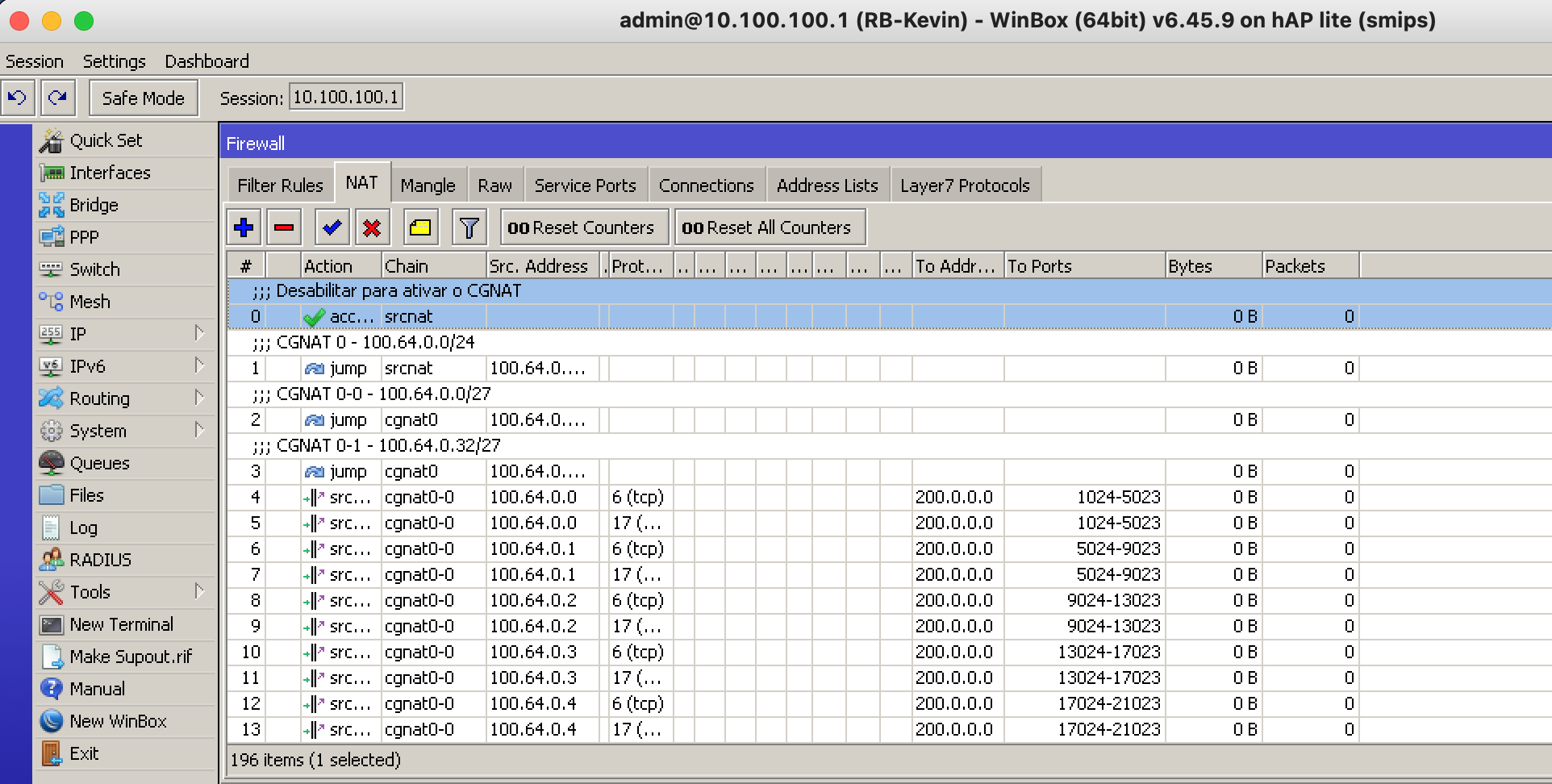
Após importas as regras e concluir os demais ajustes do CGNAT, como ajuste do tempo das conexões estabilizadas, criação das rotas de Blackhole dos blocos públicos utilizados nesse CGNAT para prevenir loops e ajustar o roteamento, para que a caixa de CGNAT tenha as rotas necessárias e a rede conheça os blocos que estão no CGNAT, depois basta redirecionar os clientes com 100.64.0.0 até 100.64.0.63 para esse CGNAT e desativar a regra de número 0, isso fará com que eles comecem a navegar.
E assim, concluindo esses passos teremos um CGNAT funcional configurado.
Se preferir você pode também ver esse passo a passo em vídeo no nosso canal no youtube
Caso precisem de auxílio na criação do seu CGNAT, podem entrar em contato com nossa equipe através do e-mail contato@made4it.com.br ou pelo fone (43) 3047-8340 ou (43) 9 8485-4013.


